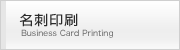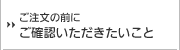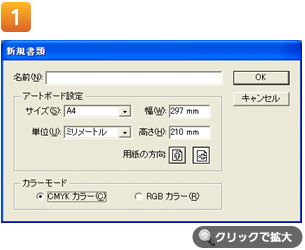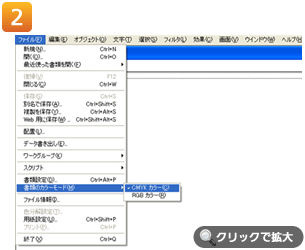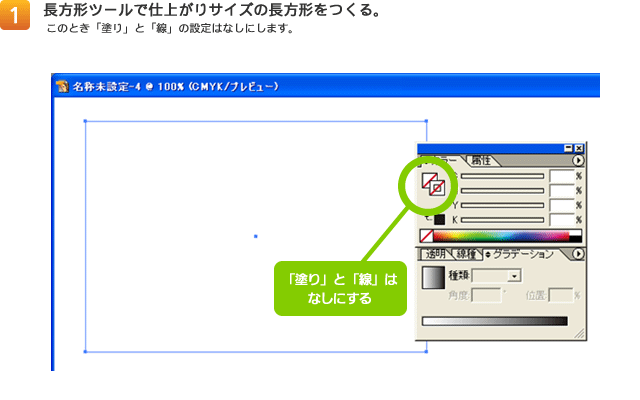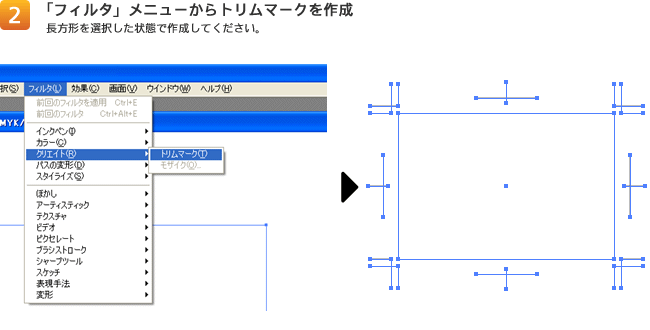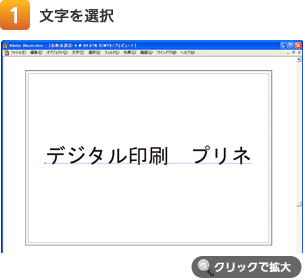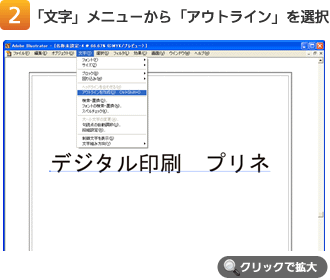テクニカルサポート―実践編
デザインデータを作成される時、書類のカラーモードは必ずCMYKにしてください。
新規の場合は、ドキュメント作成時に設定します(①)。既存のデータがRGBで作られているときはファイルメニューの『書類のカラーモード』から変更が可能です。(②)
Illustratorでは断裁位置を示すトリムマーク(トンボ)を作成することができます。Illustratorでのデータ作成の際は必ず下図のような方法でトリムマーク(トンボ)を作成してくだい。
塗り足しについて

画像・線・図形など仕上り罫にかかるものは全てヌリタシを上下左右3mmずつ必ず余分につけて下さい。(ただし、デザインデータがトンボの内側でおさまるものに関しては塗り足しは必要ありません。)
データで使用したフォントデータはすべてアウトライン化してください。アウトライン化されていないとお客様が使用されているフォントが弊社にない場合、別のフォントに置き換えられたり文字化けなどしたりと正しく印刷できません。下図の手順で全ての文字データに必ずアウトラインをかけてください。

【ご注意ください】
◆アウトライン化するとフォント情報が失われます
文字データにアウトラインをかけた後、デザインデータ上で「上書き保存」してしまうと再度そのデータの文字編集をするのが大変困難になります。保存をするときは必ず「別名で保存」を選び、アウトラインをかけたデータとして管理されることをおすすめします。
◆アウトライン化するときはレイヤーのロックを解除
アウトライン化する際には全てのレイヤーロック、オブジェクトのロックを解除してからアウトラインをかけてください。(ロックされていたり、非表示の状態のフォントがあると、その部分はアウトライン化されなくなり、印刷トラブルにつながります。)
またテキストが入力されずできてしまった余分なアンカーポイント(孤立点)は必ず削除してください。
データ作成の際、配置画像をリンクの状態のまま作業を進めている方が多いと思いますが、入稿する時は必ず画像を埋め込んでください。画像を埋め込みますとリンク切れの心配がありません。
画像を選択してから、画像を埋め込みまたは、メニューバーに表示される埋め込みのボタンを押して下さい。
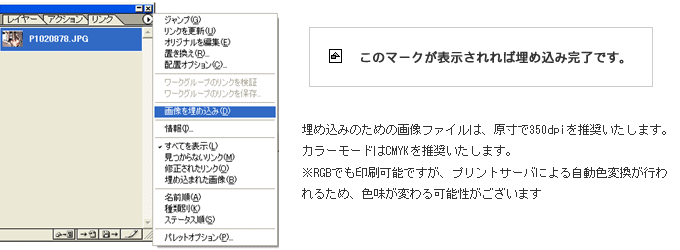
- オーバープリントの設定は行わないでください。
- ヘアラインの使用はさけてください。(ヘアラインを設定する場合は、0.3pt以上の設定をお願いいたします。0.3pt以下の細線は、印刷時にかすれが生じる場合があります。)
- 特色はCMYKへ変換してください。
- リッチブラックを使用されている場合はカラー代金を頂戴いたします。(モノクロ印刷のデータを作成される場合は、書類カラーモードをモノクロに設定してください。)
テクニカルサポート―実践編
弊社ではOffice系ソフトで作成された印刷データはお受けしておりません。
必ずIllustrator・Photoshop・InDesignのいずれかで作成されたデータをご入稿ください。

![TEL:06-6768-3399受付時間:平日AM9:00~PM6:00 [日・祝日/夏季休暇年末年始を除く]](/images/utility-tel.gif)